IPhoneのモバイルデータ統計を自動的にリセットする方法

iPhoneのモバイルデータ統計を自動的にリセットする方法について詳しく解説します。ショートカットを利用して手間を省きましょう。

iOS 17 は、iPhone の写真アプリの多くの機能をサポートしています。これには、以前の iOS バージョンのように iPhone 上の写真内のテキストを翻訳するための別のアプリケーションをインストールする必要がなく、iPhone 上の写真内で直接翻訳できる機能が含まれます。ユーザーは画像内のテキストをクリックするだけで、Google 翻訳を使用して直接翻訳できます。以下の記事では、iPhone で写真を直接変換する方法について説明します。
iPhone の写真に直接変換する手順
ステップ1:
まず、携帯電話でアルバムを開き、直接翻訳する必要があるテキストが含まれる画像を見つけます。次に、翻訳したい画像内のテキスト領域を長押しして、そのテキスト領域を強調表示します。


ステップ2:
コンテンツのオプションを表示し、右向きの矢印アイコンをクリックして一番下に移動し、[翻訳]を選択します。
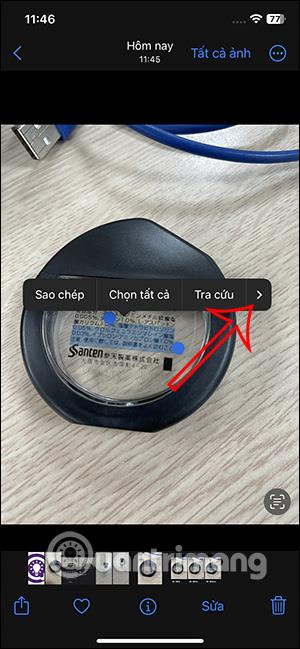
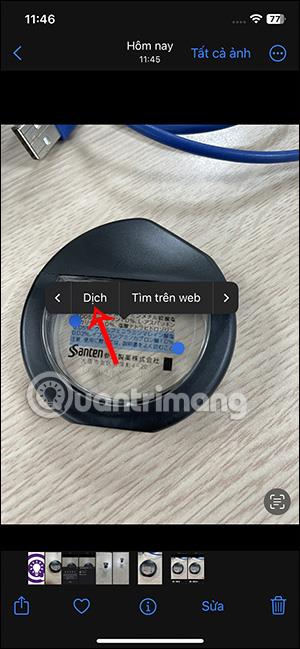
ステップ 3:
iPhone で画像翻訳機能を紹介するインターフェイスを表示し、「続行」をクリックして画像内の翻訳されたコンテンツを直接確認します。
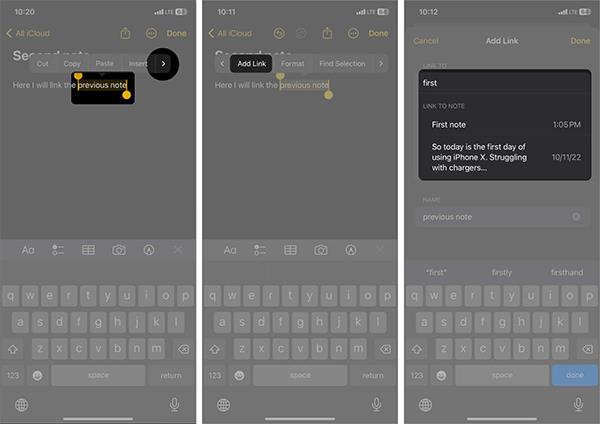
ステップ 4:
iPhoneに画像翻訳コンテンツのインターフェースを表示します。ソース言語が自動的に検出されることがわかります。現在の翻訳言語をクリックして、希望の言語に戻すことで、ターゲット言語を変更できます。選択できる言語のリストが表示されます。
その直後、以下に示すように、画像翻訳コンテンツが iPhone に直接表示されます。
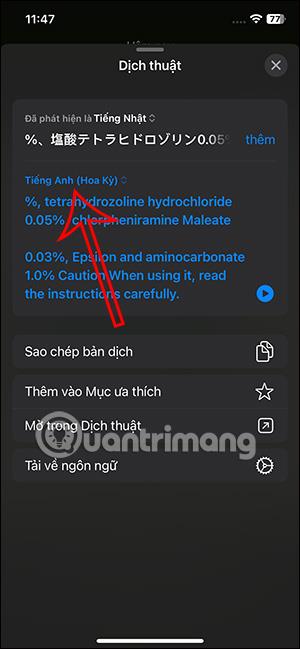
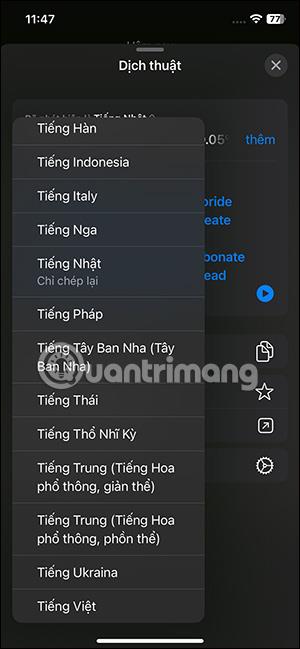
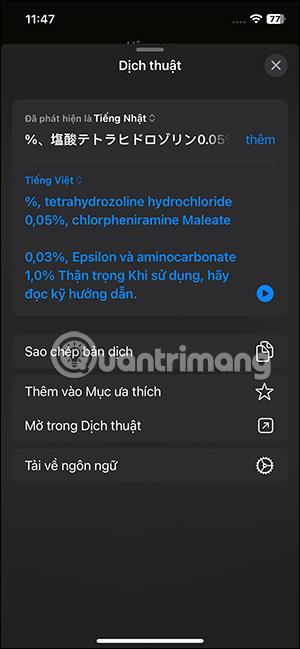
iPhone 上の写真に直接変換するためのビデオ手順
iPhoneのモバイルデータ統計を自動的にリセットする方法について詳しく解説します。ショートカットを利用して手間を省きましょう。
Zen Flip Clock アプリケーションは、iPhoneユーザーがフリップ時計を簡単に設定するための優れたオプションを提供します。
サッカー愛好家なら、このライブアクティビティ機能を活用し、iPhoneのロック画面に2022年ワールドカップのスコアを表示する方法をチェックしましょう。
初めての iPhone にインストールした最初の iOS アプリが何だったのか気になりますか?この記事では、その確認方法を詳しく解説します。
Apple がリリースしたばかりの iOS 16 バージョンには興味深い機能がたくさんありますが、Android で見たことのある機能もいくつかあります。
この記事では、iPhoneでビデオを自動的に繰り返す方法を詳しく解説します。ループ再生の手順を簡潔に説明し、便利なヒントも紹介します。
この記事では、iPadのNoteアプリで手書きのメモをコピーして貼り付ける最も簡単な方法を紹介します。iPadを使って手書きをデジタル化する方法を学びましょう。
iPhoneのメモに署名を挿入する方法をご紹介します。この機能は文書の保護に役立ち、コンテンツの盗用を防ぎます。
iPhoneでイベントカレンダーをロック画面に表示し、必要なときに簡単に確認できる方法を紹介します。今後のスケジュールを忘れないために、カレンダーのアプリケーションを活用しましょう。
iPad用Safariブラウザで、お気に入りバーを簡単に管理する方法について詳しく説明します。お気に入りバーを表示することで、ウェブサイトへのアクセスがより便利になります。








